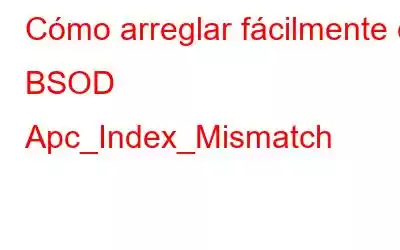¿Se enfrenta al error de pantalla azul de la muerte (BSoD): Apc_Index_Mismatch al imprimir desde Windows 10?
Aquí se explica cómo solucionar el error Apc_Index_Mismatch.
¿Qué es el problema Apc_Index_Mismatch?
Las actualizaciones acumulativas de Windows 10 lanzadas en marzo están causando graves problemas a algunos usuarios. Se informó últimamente que, después de actualizar Windows, los usuarios comenzaron a encontrar el error Apc_Index_Mismatch Windows 10. Este error generalmente indica que se están ejecutando controladores de dispositivos incompatibles de Realtek y Nvidia en Windows.
Además de este error BSOD, también se informan problemas al imprimir documentos. Esto sucede debido a algún problema en la actualización acumulativa de marzo relacionada con KB5000802 para la versión 20H2, 2004 y la versión beta 21H1. No solo esto, sino que el problema también afecta a los usuarios que ejecutan la versión 1909 después de instalar KB5000808 y a aquellos que ejecutan versiones anteriores de Windows 10, incluidas 1809 y 1803.
Afortunadamente, existen diferentes formas de corregir el código de detención 0x00000001 o el error Apc_Index_Mismatch .
En esta guía de solución de problemas, lo analizaremos todo en detalle.
Consejo adicional
La forma más fácil de solucionar errores comunes de Windows.
La mayoría de los errores de Windows se deben a archivos basura, archivos temporales, entradas de registro no válidas, infección de malware, etc. Si está buscando una forma automática de mantener el sistema optimizado y ordenado, pruebe la Limpieza avanzada de PC.
Esta herramienta de optimización de PC corrige en poco tiempo entradas de registro no válidas, desinstala aplicaciones y administra elementos de inicio. , limpia infecciones de malware, elimina descargas antiguas y hace mucho más.
Para usarlo, sigue los pasos a continuación:
1. Descargue e instale la Limpieza avanzada de PC
2. Ejecute la mejor herramienta de optimización de PC y haga clic en Iniciar escaneo ahora.
3. Espere a que finalice el escaneo.
4. Una vez hecho esto, haga clic en Limpiar ahora para ajustar su sistema Windows.
5. Ahora intente utilizar el sistema Windows, no debería enfrentar ningún problema.
Verificación de hechos:
Microsoft es consciente de la pantalla azul de la muerte y del error de impresión. Pero la compañía dice que el error no afecta a todas las impresoras, solo un subconjunto de 3 controladores de impresora se ve afectado y, para solucionarlo, se lanza una solución temporal. Además, la empresa ha publicado un vídeo para usuarios que no saben si su impresora está afectada o no.
Causas del error de coincidencia de APC
Además de los problemas de hardware, es posible que el índice de APC no coincida disparar cuando y Usas la cámara web con Skype. Juegue videojuegos o realice actividades que consuman muchos recursos de la PC.
Mejores formas de corregir el código de detención Apc_Index_Mismatch en Windows 10
Solución 1: actualice Windows a KB5001567
Si aún no ha actualizado Windows, Microsoft sugiere descargar e instalar actualizaciones opcionales de Windows lanzadas el 15 de marzo. Para verificar si la actualización opcional está disponible para su dispositivo, siga los pasos a continuación:
Presione Windows + I para abrir Configuración de Windows
1. Haga clic en Actualización y seguridad > Actualización de Windows > Buscar actualizaciones
2. Espere a que Windows busque actualizaciones disponibles. Para obtener la última actualización, debe estar conectado.
3. En Calidad opcional, verá la actualización disponible. Para que haga clic en Descargar e instalar.
4. Una vez instalado, reinicie el sistema para aplicar las actualizaciones de Windows.
Ahora intente imprimir el documento; es posible que no se produzca un error Apc_Index_Mismatch.
En caso de que la actualización no esté disponible, puede Puede descargar KB500157 manualmente haciendo clic aquí.
Al descargar actualizaciones manualmente, asegúrese de descargar la solución para la versión de Windows que está utilizando.
Cómo ¿Sabes la versión de Windows que estás usando?
Para saber la versión de Windows 10 que estás ejecutando, sigue los pasos a continuación:
Verificación de hechos:
Los dispositivos afectados por la actualización se comportan inesperadamente al recibir comandos de impresión de ciertas aplicaciones. Esto incluye la impresión de páginas/etiquetas en blanco, gráficos faltantes o de colores sólidos y problemas de formato.
Solución 2: actualice el controlador de alta definición Realtek
El controlador de audio de alta definición Realtek obsoleto y corrupto puede también causa un error de falta de coincidencia del índice APC. Para evitar enfrentar el código de detención BSOD 0x00000001, se sugiere reinstalar o actualizar el controlador Realtek.
Esto se puede hacer de forma manual y automática. Cuando lo primero lleva mucho tiempo e implica riesgos, lo segundo se puede hacer sin ningún problema usando Smart Driver Care, la mejor utilidad de actualización de controladores.
Para aprender cómo actualizar los controladores manualmente, haga clic aquí.
Para aprender cómo actualizar los controladores manualmente, haga clic aquí.
Sin embargo, para actualizar el controlador utilizando el actualizador de controladores profesional – Smart Driver Care, siga los pasos que se indican a continuación. bajo:
1. Descargue e instale Smart Driver Care
2. Inicie y ejecute el actualizador de controladores para escanear el sistema en busca de unidades obsoletas.
3. Haga clic en Iniciar escaneo ahora y espere a que finalice el escaneo.
4. Una vez finalizado el escaneo, obtendrá una lista de controladores obsoletos. Haga clic en Actualizar controlador junto al controlador de audio Realtek y actualícelo. Sin embargo, si desea actualizar todos los controladores obsoletos a la vez, puede hacer clic en Actualizar todo. Recuerde que para esto necesita la versión Pro de Smart Driver Care que viene con una garantía de devolución de dinero de 60 días.
En caso de que esté de acuerdo con usar la versión gratuita, recuerde que tendrá que actualizar cada controlador individualmente. haciendo clic en Actualizar controlador junto a cada controlador corrupto.
5. Reinicie el sistema después de actualizar el controlador.
6. Ahora ya no use el sistema y debería enfrentar un error Apc_Index_Mismatch.
Solución 3: ejecutar el Comprobador de archivos del sistema
Solución 4: deshabilite Realtek HD Audio Manager
Si no puede abrir Windows normalmente debido a Error de Apc_Index_Mismatch, intente ejecutar el sistema en modo seguro. Para aprender cómo hacerlo, lea cómo iniciar Windows en modo seguro.
Una vez en modo seguro, desactive Realtek HD Audio Manager. Para hacerlo, siga los pasos a continuación:
1. Presione Ctrl + Shift + Esc para abrir el Administrador de tareas
2. Haga clic en la pestaña Inicio
3. Ahora obtendrá una lista de aplicaciones de inicio. Busque Realtek HD Audio Manager > haga clic derecho > Desactivar.
4. Salga del Administrador de tareas < reinicie el PC.
El error Apc_Index_Mismatch ntoskrnl.exe ahora debería estar solucionado.
Solución 5: desinstale el controlador DisplayLink
DisplayLink es útil cuando trabaja en monitores adicionales. Pero existen ciertos problemas de compatibilidad con DisplayLink y Windows 10. Por lo tanto, se recomienda desinstalarlo si enfrenta un error apc_index_mismatch.
Además de esto, también puede ejecutar DisplayLink Installation Cleaner. El uso de este limpiador eliminará todos los rastros del controlador DisplayLink y el error apc_index_mismatch deben corregirse.
Solución 6: desinstalar software no deseado
Las aplicaciones de escritorio remoto como LogMeIn pueden provocar el código de detención apc_index_mismatch, por lo que se recomienda eliminar dichos programas .
Esto se puede hacer a través de Programas y características > Agregar o eliminar el programa.
Sin embargo, si está buscando una manera fácil, intente usar la Limpieza avanzada de PC y desinstale aplicaciones no deseadas sin dejando huellas. Para hacerlo, siga los pasos a continuación:
1. Descargue e instale la Limpieza avanzada de PC
2. Ejecute la herramienta de ajuste del sistema todo en uno y haga clic en Desinstalar aplicaciones en el panel izquierdo.
3. Espere a que finalice el escaneo.
4. Busque aplicaciones no deseadas que no utilice y haga clic en la papelera junto a cada aplicación.
5. De esta manera puedes desinstalar aplicaciones no deseadas y deshacerte del error apc_index_mismatch.
Para saber más sobre el mejor desinstalador, lee nuestra publicación anterior.
Reparar Apc_Index_Mismatch
Eso es todo, siguiendo los pasos explicados anteriormente, en poco tiempo podrás corregir el error BSOD de discrepancia del índice APC. Además de esto, para mantener los controladores actualizados, intente utilizar Smart Driver Care, la mejor herramienta de actualización de controladores. Además, puedes probar Advanced PC Cleanup y optimizar el sistema. Esto ayudará a mantener el sistema ordenado y corregirá todos los errores comunes de Windows.
Leer: 0